客服热线
186-8811-5347、186-7086-0265
官方邮箱
contactus@mingting.cn
添加微信
立即线上沟通

客服微信
详情请咨询客服
客服热线
186-8811-5347、186-7086-0265
官方邮箱
contactus@mingting.cn
2022-06-30 来源:金山毒霸文档/文件服务作者:办公技巧
怎么在excel制作九九乘法表?如果不知道,那就看一看下文excel制作九九乘法表的步骤吧,希望大家喜欢。
excel模拟运算制作九九乘法表的教程:
制作乘法表步骤1:在下面单元格中输入以下数据,如图所示。
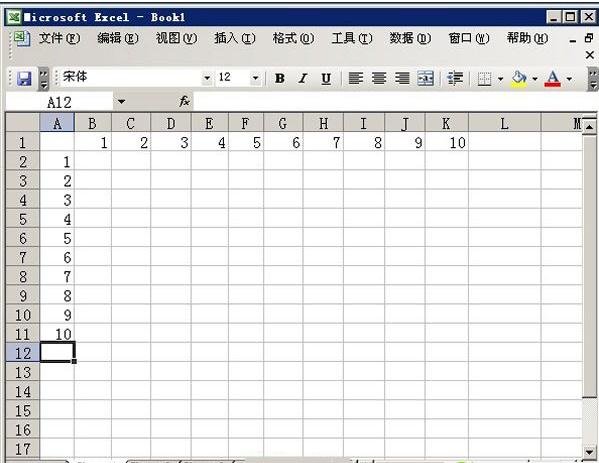
制作乘法表步骤2:鼠标选中B2单元格,然后在上方输入公式"=IF(AND($A2<>"",B$1<>"",B$1<=$A2),$A2&"×"&B$1&"="&$A2*B$1,"")"后按回车确认。
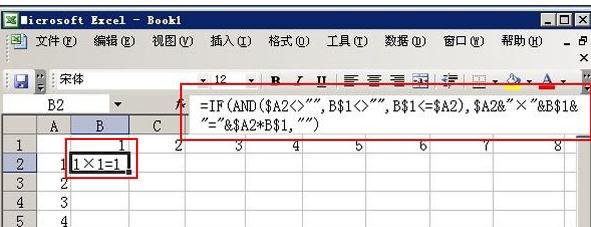
制作乘法表步骤3:鼠标放置B2单元格右下角,按住鼠标左键拖动B2单元格的填充柄至k2单元格。
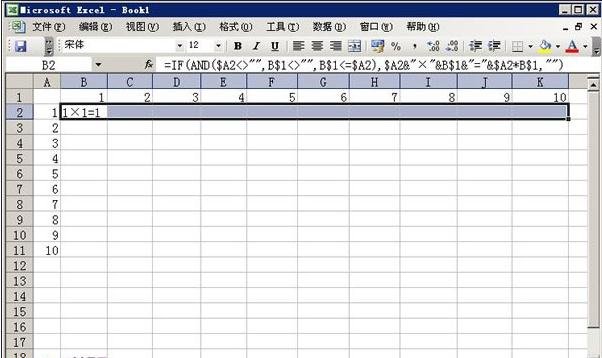
制作乘法表步骤4:同上面一样的方法,再次鼠标左键拖动K2单元格的填充柄到K10单元格,如图所示。
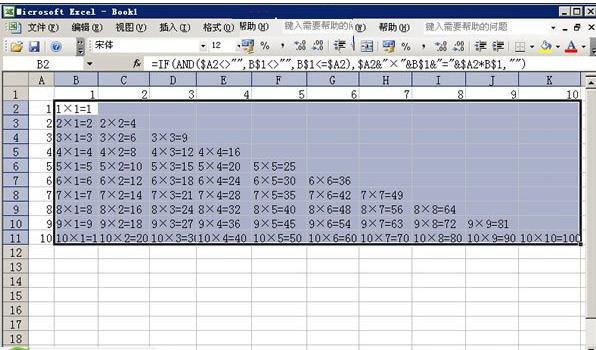
制作乘法表步骤5:再将第1列和第1行数据隐藏(鼠标左键单击选中第一行或第一列,然后单击鼠标右键,在弹出的菜单中选择“隐藏”)调整大小,需要加边框的,可以加上边框,即完成,如图所示。

以上就是怎么在excel制作九九乘法表的全部内容了,大家都学会了吗?
最后,小编给您推荐,金山毒霸“文件粉碎”,您可以彻底粉碎文件或文件夹,粉碎后将无法删除,保护您的隐私。
上一篇:excel表格换行怎么设置